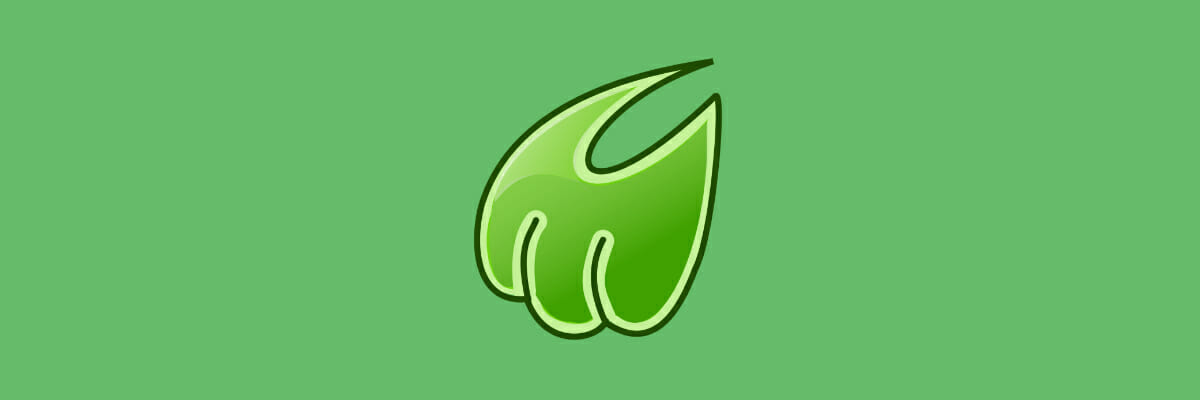- Um zu verhindern, dass Benutzer den Browserverlauf in Chrome löschen, müssen Sie nur einige Browsereinstellungen anpassen.
- Wenn du wissen willst Wie Sie den Verlauf in Google Chrome sperren, können Sie einige Datenschutzeinstellungen ändern.
- Die meisten Methoden sind jedoch nur teilweise, aber effiziente Problemumgehungen.
- Es gibt keinen klaren Weg Verhindern Sie das Löschen des Verlaufs in Chrome oder einem anderen Browser.

- Einfache Migration: Verwenden Sie den Opera-Assistenten, um vorhandene Daten wie Lesezeichen, Passwörter usw.
- Ressourcennutzung optimieren: Ihr RAM-Speicher wird effizienter genutzt als in anderen Browsern
- Verbesserte Privatsphäre: kostenloses und unbegrenztes VPN integriert
- Keine Werbung: Der integrierte Werbeblocker beschleunigt das Laden von Seiten und schützt vor Data-Mining
- Spielefreundlich: Opera GX ist der erste und beste Browser für Spiele
- Oper herunterladen
Aus dem einen oder anderen Grund können die Browser Ihres Computers oder Mobiltelefons für viele Benutzer zugänglich sein, sei es Freunde, Familie und/oder Kollegen.
In diesem Fall möchten Sie möglicherweise jede Aktivität oder Website, die von Drittanbietern in Ihrem Browser besucht wird, genau im Auge behalten.
Im Grunde muss jeder nur den Browserverlauf löschen / löschen und den Browser schließen, und seine Spuren würden verwischt. Im Laufe der Jahre wurden jedoch erhebliche Verbesserungen der Browser-Privatsphäre vorgenommen.
Dies hat es proprietären Benutzern ermöglicht, die besuchten Websites zu verfolgen. Wenn Sie also die. deaktivieren möchten Browserverlauf löschen Option in Ihrem Chrome-Browser können Sie dies jetzt ohne Bedenken tun.
In diesem Artikel führen wir Sie durch den Prozess zum Verhindern von Cookies und des Löschverlaufs des Browsers in Firefox, Chrome und Edge.
Wie kann ich verhindern, dass Benutzer den Browserverlauf löschen?
1. Verhindern Sie, dass Benutzer den Verlauf in Opera löschen
Alle Browser haben die Möglichkeit, ihren eigenen Browserverlauf zu löschen, obwohl einige Browser über Tools verfügen, die dies automatisch tun, wenn Sie sie schließen.
Jedoch, Oper gehört nicht dazu, also ein Benutzer, der im Internet surft mit es müssen ihren Browserverlauf jedes Mal manuell löschen.
Dies mag zwar nicht so viel klingen, aber es gibt Ihnen zumindest die Möglichkeit, ihre Surfgewohnheiten zu überprüfen, wenn sie vergessen, sie zu löschen.
Ein zusätzlicher Vorteil bei der Verwendung von Opera ist, dass es egal ist, ob Sie den Browserverlauf löschen oder nicht, Sie werden sich zumindest sicher fühlen, wenn Sie wissen, dass der integrierte Tracker-Blocker seine Arbeit verrichtet.

Oper
Surfen Sie schnell und effizient im Internet und seien Sie versichert, dass Ihr Browserverlauf von niemandem überwacht wird.
Besuche die Website
Verhindern Sie, dass Benutzer den Verlauf in Firefox löschen
1. Sperren (Deaktivieren) der Option Browserverlauf beim Beenden löschen
- Öffnen Sie Ihren Firefox-Browser und navigieren Sie zum Firefox-Symbol in der oberen rechten Ecke und klicken Sie dann auf Optionen.
- Navigieren Sie zu Datenschutz und klicken Sie darauf.
- Unter Privatsphäre, gehe zu Geschichte.
- Unter Firefox wird: Dropdown-Menü auswählen Benutzerdefinierte Einstellungen für den Verlauf verwenden Möglichkeit.

- Deaktivieren Sie das Verwenden Sie immer den privaten Browsermodus Box.
- Überprüf den Erinnere dich an meinen Browser- und Downloadverlauf Box.
- Überprüf den Such- und Formularverlauf speichern und Cookies von Websites akzeptieren Kontrollkästchen.
- Auf der Cookies von Drittanbietern akzeptieren Dropdown-Menü, wählen Sie Immer.
- Unter dem Halten Sie bis Dropdown-Menü, wählen Sie Sie verfallen.
- Deaktivieren Sie das Verlauf löschen, wenn Firefox die Box schließt.
- Speichern Sie Ihre Datenschutzeinstellungen, indem Sie auf klicken OK am unteren Bildschirmrand.
Mit den oben hervorgehobenen Schritten können Sie jede von Drittanbietern besuchte Website anzeigen. Benutzer können jedoch weiterhin ihren Browserverlauf löschen, bevor sie Firefox beenden.
Trotzdem können Sie Firefoxs über: config Option zum Ändern bestimmter Datenschutzfunktionen, die darauf abzielen, Benutzer davon abzuhalten, den Browserverlauf zu löschen. Nachfolgend finden Sie eine Konfigurationsfunktion zum Verlängern des Ablaufzeitraums des Browserverlaufs.
2. Verwenden Sie About: config, um die maximale Anzahl von Seiten festzulegen, die im Verlauf beibehalten werden sollen
- Navigieren Sie zu über: config in Ihrem Firefox-Browser.
- Öffnen Sie eine neue Konfiguration, indem Sie auf das Symbol + klicken.
- Wählen Neu und Ganze Zahl.
- Geben Sie die ein Code: Orte.Geschichte.Ablauf.max Seiten.

- Geben Sie Ihre gewünschte Seitenzahl ein.
- Änderungen speichern.
Damit können Sie maximale Seiten in ihren Hunderten festlegen. Daher können Sie Ihren Browserverlauf über Jahre hinweg speichern.
Hinweis: Es sollte jedoch beachtet werden, dass die Option about: config nicht auf die oben beschriebene Funktion beschränkt ist. Grundsätzlich können Sie damit praktisch alle Firefox-Optionen anpassen.
Schließlich ist es wichtig, darauf hinzuweisen, dass es keine definierte Methode gibt, um zu verhindern, dass Benutzer Cookies und den Browserverlauf in Firefox löschen.
Um den Webverkehr zu überwachen, insbesondere bei der Arbeit, müssen Sie möglicherweise die Dienste eines Proxy-Servers übernehmen oder Sie können einfach Schlüsselbereiche (wie den Datenschutzbereich) Ihres Browsers mit einem Passwort versehen. Sie können auch Erweiterungen und/oder Plugins verwenden.
Verhindern, dass Nutzer den Verlauf in Chrome löschen
1. Datenschutzeinstellungen von Google Chrome ändern
In erster Linie müssen Sie Ihre Datenschutzeinstellungen ändern, um alle Cookies und Daten in Ihrem Chrome-Browser zu speichern und sicherzustellen, dass Sie auf alle Informationen in Ihrem Browserverlauf zugreifen können. Führen Sie dazu einfach die folgenden Schritte aus.
- Öffnen Sie Ihr Chrome und navigieren Sie zur Menüoption (gekennzeichnet durch „…“) in der oberen rechten Ecke.
- Tippen Sie auf die Einstellungen.
- Unter die Einstellungen, wählen Erweiterte Einstellungen.

- Wählen Inhaltseinstellungen.
- Navigieren Sie zu Kekse und überprüfen Sie die Lokale Daten einstellen zulassen Box.
- Scrollen Sie nach unten und deaktivieren Sie das Cookies von Drittanbietern blockieren Box.

Führen Sie einen Systemscan durch, um potenzielle Fehler zu entdecken

Wiederherstellen herunterladen
PC-Reparatur-Tool

Klicken Scan starten um Windows-Probleme zu finden.

Klicken Repariere alles um Probleme mit patentierten Technologien zu beheben.
Führen Sie einen PC-Scan mit dem Restoro Repair Tool aus, um Fehler zu finden, die Sicherheitsprobleme und Verlangsamungen verursachen. Nachdem der Scan abgeschlossen ist, ersetzt der Reparaturvorgang beschädigte Dateien durch neue Windows-Dateien und -Komponenten.
Mit den obigen Schritten können Sie den Verlauf (besuchte Websites) in Ihrem Browser anzeigen, sofern die Benutzer den Browserverlauf nicht löschen.
Um jedoch sicherzustellen, dass Sie über die über Ihren Browser besuchten Websites auf dem Laufenden bleiben, müssen Sie möglicherweise die Option zum Löschen des Browserverlaufs in Ihrem Chrome deaktivieren.
Auf der anderen Seite bietet Google Chrome keine einfache Methode zum Deaktivieren des Browserverlaufs.
Dies ist im Gegensatz zum Internet Explorer, der eine direkte Option bietet, um zu verhindern, dass Benutzer Cookies und den Browserverlauf löschen.
Dennoch gibt es einige wenige Optionen (Hacks & Tweaks), die in der Vergangenheit ausprobiert wurden.
2. Verwenden der Google Apps-Admin-Konsole
- Navigieren Sie im C-Panel von Google (Google Apps Admin Console) zu Geräteverwaltung.
- Gehen Sie unter Geräteverwaltung zu Chrome-Verwaltung.
- Wählen Sie Benutzereinstellungen und navigieren Sie zu Sicherheit.
- Wählen Sie im Dropdown-Menü Inkognitomodus die Option Inkognito-Modus verbieten.

- Scrollen Sie nach unten zur Dropdown-Option Browserverlauf und wählen Sie Browserverlauf immer speichern.
Dies ist eine relativ rudimentäre Methode, und jeder Benutzer mit mittlerem technischen Know-how würde sie leicht umgehen und den Browserverlauf löschen. Sie können jedoch auch die folgende Methode ausprobieren.
3. Blacklist-Verlaufsrahmen und Browser-Datenrahmen löschen
Hinweis: Dies ist auch eine Funktion der Google Apps Admin Console
- Klicken Sie unter C-Panel auf Geräteverwaltung.
- Wählen Sie Chrome-Verwaltung aus und navigieren Sie dann zu Benutzer Einstellungen.
- Lokalisieren Schwarze Liste für URLs, unter URL-Blockierung.
- Geben Sie in die Felder der URL-Blacklist Folgendes ein.
chrome://settings/clearBrowserData/chrome://settings-frame/clearBrowserDatachrome://history-frame/chrome://history/
- Änderungen speichern.
Diese Methode hat sich bei alten Chrome-Versionen bewährt. Mit neueren Versionen können Benutzer dies jedoch problemlos umgehen und den Verlauf erfolgreich löschen. Darüber hinaus funktioniert es nur, wenn sich ein Benutzer mit seinem Google-Konto bei Chrome anmeldet.
4. Verwenden Sie die Google-Verlaufserweiterung
- Holen Sie sich eine Google History-Erweiterung und installieren Sie sie auf Ihrem Computer
- Verknüpfen Sie es mit Ihrem Chrome-Konto
Dadurch werden alle über Chrome besuchten Websites aufgezeichnet und Sie können auf den Browserverlauf zugreifen, auch nachdem der Benutzer ihn gelöscht hat.
Hinweis: Wenn Sie Chrome auf den Inkognito-Modus setzen, wird diese Methode effektiv nutzlos. Wenn sich ein Benutzer vom Chrome-Konto abmeldet, kann er seinen Browserverlauf ganz einfach löschen, ohne Spuren zu hinterlassen.
Schließlich können Sie problemlos jede unangemessene Website in Ihrem Chrome-Browser blockieren, insbesondere mit der Verwendung von OpenDNS (und einer Vielzahl anderer Tools). Damit kann kein Benutzer über Chrome auf Ihrem PC auf Websites auf der schwarzen Liste zugreifen.
Verhindern, dass Benutzer den Browserverlauf in Edge löschen
- Deaktivieren Sie das Löschen von Browserdaten beim Beenden auf Edge
- Starten Sie den Microsoft Edge-Webbrowser.
- Klicken Sie auf das Drei-Punkte-Menü (…) und dann auf Einstellungen.

- Klicken Sie in der Einstellungsleiste unter Browserdaten löschen auf Wählen Sie aus, was Sie löschen möchten.

- Deaktivieren Sie das Kontrollkästchen Browserverlauf und deaktivieren Sie dann das Löschen Sie dies immer, wenn ich den Browser schließe Möglichkeit.

- Beenden Sie anschließend Microsoft Edge.
Hinweis:Diese Methode funktioniert nur mit einer Reihe von Windows 10-Computern, insbesondere Windows 10 Education und Windows 10 Pro Enterprise.
Mozilla Firefox, Google Chrome und Microsoft Edge bieten, wie oben hervorgehoben, keine klar definierten Optionen, um zu verhindern, dass Benutzer Cookies und den Browserverlauf löschen.
Es gibt jedoch verschiedene Arten von Hacks und Tweaks, die bei richtiger Implementierung das Löschen des Browserverlaufs durch Drittanbieter einschränken oder völlig verhindern würden.
Einige dieser Optimierungen und Hacks reichen von Verlängern des Ablaufzeitraums des Browserverlaufs zu Deaktivieren des standardmäßigen Löschens des Browserverlaufs beim Beenden.
Unterm Strich gibt es keine eindeutige Methode zum Deaktivieren des Löschens des Browserverlaufs in Mozilla Firefox, Google Chrome und Microsoft Edge. Der einzige Browser, der diese Funktion unterstützt, ist der Internet Explorer.
Wenn Sie also uneingeschränkten Zugriff auf den Browserverlauf Ihrer Kinder oder Mitarbeiter haben möchten, ist Internet Explorer der ideale Browser für Sie.
 Haben Sie immer noch Probleme?Beheben Sie sie mit diesem Tool:
Haben Sie immer noch Probleme?Beheben Sie sie mit diesem Tool:
- Laden Sie dieses PC-Reparatur-Tool herunter auf TrustPilot.com als großartig bewertet (Download beginnt auf dieser Seite).
- Klicken Scan starten um Windows-Probleme zu finden, die PC-Probleme verursachen könnten.
- Klicken Repariere alles um Probleme mit patentierten Technologien zu beheben (Exklusiver Rabatt für unsere Leser).
Restoro wurde heruntergeladen von 0 Leser in diesem Monat.
Häufig gestellte Fragen
Google speichert Ihren Suchverlauf nicht auf unbestimmte Zeit, es zeichnet nur Ihre Suchanfrage und den Browserverlauf der letzten 10 Jahre auf.
Der Inkognito-Modus zeichnet Ihren Browserverlauf nicht auf, Ihr ISP kann jedoch weiterhin die Liste der Websites sehen, die Sie im Inkognito-Modus besucht haben. Aber hier ist ein Weg verstecke es komplett.
Jeder Browser hat irgendwo in seinen Einstellungen eine Verlaufsfunktion. Außerdem findest du dedizierte Software, die den Browserverlauf verfolgt und das Nutzerverhalten analysieren.